Как отметить человека на фото в ВК с телефона или компьютера
Одна из популярных функций для увеличения охвата собственных фотографий — простановка отметок. Указывая друзей, находящихся на ваших фотографиях, можно существенным образом повысить активность внутри собственной учётной записи.
Содержание:
- Как отметить человека в ВК на фото
- Как отметить человека в ВК, если его нет в друзьях
- Как упомянуть человека в ВК — удаление отметки
- Почему не ставится метка
- Как отметить человека в ВК с телефона
- Как отметить человека в беседе ВК
- Заключение
Как отметить человека в ВК на фото
Не менее полезно отмечать людей и на изображениях в сообществах. Таким образом вы повышаете лояльность аудитории и становитесь ближе к своим подписчикам. Кроме того, отметки привлекают внимание людей. Пользователи видят уведомления о том, что вы опубликовали фотографии с ними. Переходят в альбом и оставляют собственные комментарии, делятся впечатлениями. В общем, разводят максимальную активность.
В общем, разводят максимальную активность.
Как отмечать людей в ВК
В этом нет ничего сложного. Правда, отметка будет считаться действительной только после того, как ваш друг подтвердит своё присутствие на фотографии:
- Первым делом нужно добавить непосредственное изображение. На страницу или в альбом. Одинаково работает как с личным аккаунтом, так и с группой.
- Откройте фотографию.
- Выберите пункт “Отметить человека” под изображением.
- Теперь вам только остаётся выделить место, на котором хотите поставить отметку. Зажмите левую кнопку и выделите прямоугольную область на фотографии.
- После того, как вы отметите место, появится выпадающий список ваших друзей. Выберите нужного человека и можете переходить к другому. На одном фото вы сможете указать вплоть до пятидесяти людей.
- Все присутствующие будут указаны в описании к изображению, вместе с ссылками на профили.
Как отметить человека в ВК, если его нет в друзьях
Вы можете поставить отметку на снимке и подписать его нужными именем и фамилией.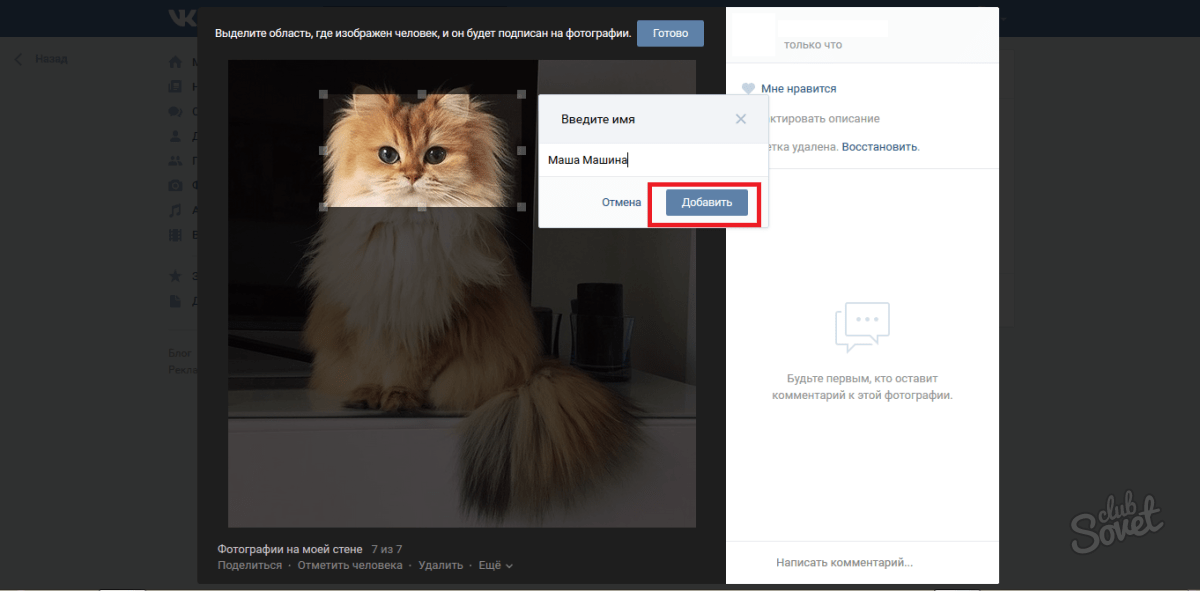 Но если человека нет в вашем списке друзей, то ссылка на его профиль проставлена не будет. Также не отправится и уведомление об отметке. В общем, пользователь не сможет узнать о публикации.
Но если человека нет в вашем списке друзей, то ссылка на его профиль проставлена не будет. Также не отправится и уведомление об отметке. В общем, пользователь не сможет узнать о публикации.
Стоит заметить, что в подписи может присутствовать любой набор символов. Он не проверяется администрацией. Так что отмечать можно не только людей, но и предметы.
Как упомянуть человека в ВК — удаление отметки
Если вы хотите удалить отметку с собственных фотографий, то в этом нет ничего сложного. Ведь управление своими альбомами и изображениями всегда находится в ваших руках. Для того, чтобы снять отметку, нужно всего лишь нажать на крестик, рядом со ссылкой на профиль человека.
Не сложнее удалиться и с чужих снимков. Ведь для того, чтобы пометки считались действующими, их должны подтверждать обе стороны. И отмечающий, и отмеченный подтверждают присутствие. Чтобы удалиться с чужого изображения, необходимо перейти к нему и точно так же нажать на крестик, рядом с ссылкой на собственный профиль.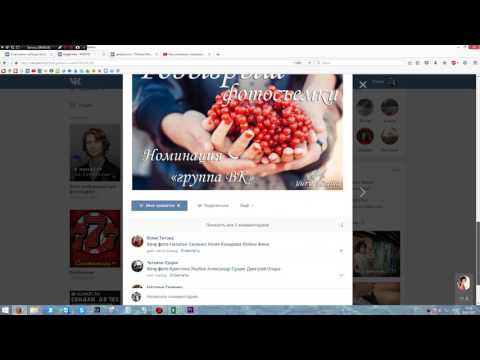
Почему не ставится метка
Иногда бывают ситуации, когда вы заходите в социальную сеть через обычный браузер, выбираете фотографию, но функции “Отметить человека” попросту нет. Случается это по разным причинам:
- Если вы просматриваете чужую фотографию. Отмечать людей можно только на собственных изображениях, находящихся в ваших альбомах. Если нужное фото находится на чужой страничке, можно просто скачать его себе и добавить в свой альбом. Тогда появится и возможность редактирования.
- Превышен лимит в пятьдесят пометок . Если вы хотите проставить больше человек на одном изображении, можно, разве что, продублировать его.
- Бывают случаи с банальными сбоями в работе ВКонтакте. Технические трудности иногда возникают даже у самых крупных площадок. Попробуйте повторить свои действия через некоторое время. И если проблемы были на стороне социальной сети, то все функции должны будут заработать.
Как отметить человека в ВК с телефона
К сожалению, в официальном приложении ВКонтакте нет возможности простановки отметок для друзей. В ваших силах, разве что, поделиться фотографиями. Для этого нужно выбрать изображение, нажать на кнопку с тремя точками и в выпадающем меню выбрать “Отправить другу”. Теперь укажите человека, с которым хотите поделиться фотографией, и оно отправится ему личными сообщениями.
В ваших силах, разве что, поделиться фотографиями. Для этого нужно выбрать изображение, нажать на кнопку с тремя точками и в выпадающем меню выбрать “Отправить другу”. Теперь укажите человека, с которым хотите поделиться фотографией, и оно отправится ему личными сообщениями.
Но если вы хотите поставить именно отметку, сохранив изображение в собственном альбоме, придётся воспользоваться браузером и полной версией сайта. В таком случае остаётся только воспользоваться инструкцией для настольных компьютеров.
Как отметить человека в беседе ВК
В личной переписке люди отмечаются несколько иначе, в сравнении с фотографиями. Здесь вам поможет знание разметки текста и ряда инструментов для его форматирования. В мессенджере ссылку на человека можно разместить через BB-код. Он должен иметь следующую структуру: [id человека|слово, с которого проставится ссылка]. Например можно сослаться на основателя ВКонтакте: [durov|Павел Дуров]. В сообщение этот код будет выглядеть так: Павел Дуров.
Для добавления сообщений на стену или написания комментариев, можно воспользоваться более простым способом. Например, на своего друга вы можете сослаться, поставив в сообщении значок “@”. Он вызывает выпадающее меню со списком ваших подписчиков. Остаётся только выбрать нужного.
Заключение
Количество инструментов, доступных в социальных сетях, уже столь велико, что рядовой пользователь вполне может запутаться в них. Большинство людей знают только о тех из них, которыми пользуются регулярно. Но если освоить их все и использовать в полной мере, можно в существенной степени улучшить качество размещаемой информации. Кроме того, основная часть функций призвана упростить процесс общения. Делиться информацией будет намного легче, если вы научитесь проставлять красивые ссылки, отмечать людей, постить истории и тому подобному.
Чем больше инструментов вы освоите, тем больший охват начнут набирать ваши публикации. Таким образом можно расширять свой круг знакомств, а если речь идёт о коммерческом аккаунте — то это всё приводит к расширению вашей аудитории и повышению получаемой прибыли.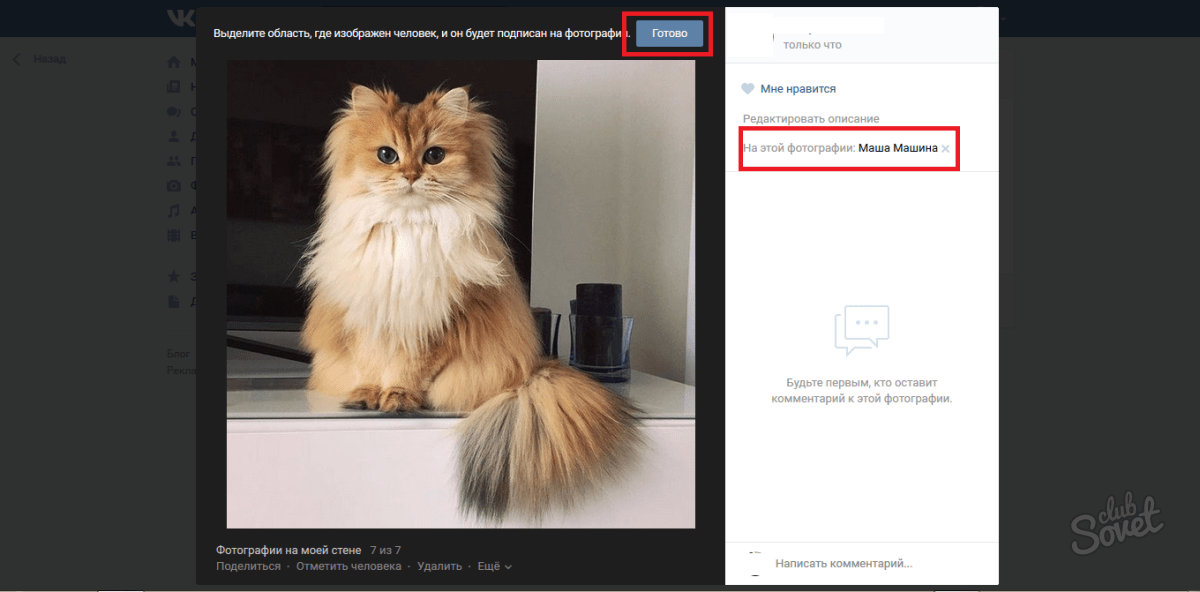
«Как отметить человека в ВКонтакте любым словом?» — Яндекс Кью
Популярное
Сообщества
ВконтактеСловаОтметка людей
Милена
·
106,6 K
На Кью задали 1 похожий вопросОтветитьУточнитьПервый
Игорь Глосковский
3
Странны интроверт-бегун из СПБ · 19 июл 2021
Достаточно ввести @ и уже при выборе человека , перед вами появится @егоникнейм (его имя в сети) — вот в этих скобках вы и сможете писать каким угодно словом его, этого человека.
1 эксперт согласен
42,3 K
Виктория Сурина
подтверждает
10 августа 2021
Можно добавить, что если имя (айди) не подтягивается автоматически, его можно скопировать из ссылки профиля. .. Читать дальше
.. Читать дальше
Комментировать ответ…Комментировать…
Артур Гатин
43
5 февр 2020
Что вы имеете ввиду? Можно сделать так, а когда вы нажмёте то вас перекинет на страницу человека, группу и так далее. [id0|любая фраза] Смотрите, в id необходимо вписать id человека или группу, а после знака | необходимо написать то, что вы хотите, чтобы отобразилось, обязательно всё должно быть в квадратных скобках, иначе получится: К слову, id0 означает, что… Читать далее
116,2 K
Комментировать ответ…Комментировать…
Вы знаете ответ на этот вопрос?
Поделитесь своим опытом и знаниями
Войти и ответить на вопрос
Ответы на похожие вопросы
Как отметить человека в ВКонтакте любым словом? — 2 ответа, задан 700Z»>5 февраля 2020Виктория Сурина
Маркетинг
282
SMM-cпециалист. Занимаюсь продвижением бизнесов ВКонтакте, специализируюсь на создании и… · 5 мая 2020 ·
victorysmm
Очень просто)
Чтобы сделать такую ссылку нужно написать в посте: @ID (текст)
ID — это то, что написано в ссылке на сообщество\профиль после https://vk.com/
Обращаю внимание, что для лонгридов (статей) этот способ не подходит.
Контент и копирайтинг для ВКонтакте. Курсы и тексты)
Перейти на vk.com/victorysmm44,7 K
Комментировать ответ…Комментировать…
Как отметить человека в ВКонтакте любым словом? — 2 ответа, заданПервый
Защита Автомобиля
5
14 февр 2020 · nakladki-na-porogi.
Отвечает
Дмитрий Ищенко
Открываете фото, внизу фото есть меню «Отметить человека».
Нажимаете, и выделяете область на фото. Вам предлагается список людей. Выбираете человека.
46,0 K
Комментировать ответ…Комментировать…
Как отметить кого-то на Facebook
Хотите отметить друга, чтобы показать ему что-то на Facebook? Или, может быть, вы родитель, который хочет отметить своего ребенка на самой уродливой и постыдной фотографии всех времен, потому что именно так поступают родители на Facebook.
Сначала мы займемся пометкой людей, чтобы показывать им сообщения. И, к сожалению, для всех вас, у кого есть родители на Facebook, позже мы поговорим о пометках на фотографиях.
Как отметить кого-то в разделе комментариев1. Сначала найдите сообщение, которое хотите показать кому-либо
2. Перейдите, чтобы добавить комментарий
Перейдите, чтобы добавить комментарий
3. Начните вводить имя человека в Facebook или сначала введите символ «@» чтобы получить больше предложений.
4. Выберите профиль человека в поисковых подсказках
Найдите имя человека и выберите его профиль Кредит: Скриншот / Facebook
5. Как только вы выберете их профиль, ваш комментарий будет автоматически заполнен и выделен их имя
Возможно, вам не нужно отмечать Рианну в статьях о ней, но вы поняли идею Кредит: СКРИНГРАФ / FACEBOOK / рекламный щит
6. Введите что-нибудь еще, что вы хотите сказать, а затем нажмите стрелку справа, чтобы отправить фото
1. Перейти к созданию нового поста
2. Добавить фото
3. Нажмите синий значок в виде человечка внизу
Нажмите синий значок в виде человечка внизу Кредит: СКРИНГРАБ / FACEBOOK
4. Выберите «Отметить людей»
Выберите «Отметить людей»
Выберите «Отметить людей» Кредит: СКРИНГРАБ / FACEBOOK
5. Введите имя человека, которого хотите отметить, или выберите его профиль в меню. Затем нажмите «Готово».
Введите имя и выберите профиль. Кредит: СКРИНГРАБ / FACEBOOK
6. Ваш пост будет отображаться как «с ______», а человек, которого вы отметили, отображается в поле
7. Если хотите, добавьте комментарий и нажмите «Опубликовать»
Добавить гения комментарий, как этот, если вы хотите. Кредит: Энди Мозер / facebook
Этот человек будет отмечен на вашей фотографии
Как правило, вы можете отмечать людей, введя их имя в специально отведенной области и выбрав их профиль – будь то в разделе комментариев, на странице вашего профиля или даже если вы пишете пост на чужой странице.
Вы также можете отмечать людей (или себя) на фотографиях своих друзей . Если на фотографии есть значок «тег» (на фото ниже) в правом верхнем углу, просто коснитесь его, а затем коснитесь области фотографии, которую хотите пометить. Введите имя человека, которого хотите отметить, и выберите его профиль. Вот и все! Этот человек будет отмечен на фотографии.
Если на фотографии есть значок «тег» (на фото ниже) в правом верхнем углу, просто коснитесь его, а затем коснитесь области фотографии, которую хотите пометить. Введите имя человека, которого хотите отметить, и выберите его профиль. Вот и все! Этот человек будет отмечен на фотографии.
Отметьте людей на фотографиях ваших друзей с помощью этого значка в правом верхнем углу фотографии Кредит: СКРИНГРАБ / FACEBOOK
Удачной пометки!
Как отметить кого-то на Facebook: пошаговое руководство
Отметить кого-то на Facebook — это отличный способ сделать публикацию видимой для других пользователей и связать вас с более широкой сетью людей и компаний. С помощью тегов вы создаете ссылку на временную шкалу отмеченного человека, которая также будет уведомлять его о публикации.
Отметка Facebook на настольном компьютере
На настольном компьютере самый простой способ отметить в Facebook — использовать кнопку тега.
1. В ленте новостей Facebook щелкните текстовую строку с надписью «Что у вас на уме?»
Нажмите на текстовую строку в верхней части экрана, чтобы создать сообщение.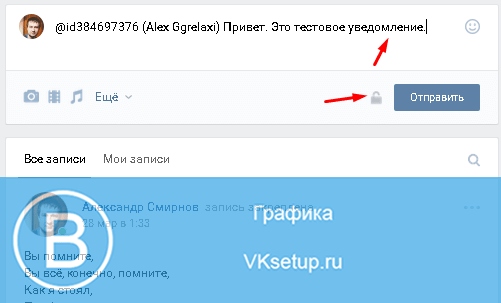 (Все исходные изображения взяты из личной учетной записи Facebook)
(Все исходные изображения взяты из личной учетной записи Facebook)
2. В окне «Создать публикацию» найдите и щелкните три точки в правом нижнем углу, чтобы открыть дополнительные параметры «Добавить в свою публикацию».
Нажмите на три точки в правом нижнем углу, чтобы открыть дополнительные параметры.
3. Щелкните параметр «Отметить людей», обозначенный синим значком силуэта.
Щелкните значок синего силуэта в правом верхнем углу.
Нажмите кнопку «Готово» после выбора человека, которого вы хотите отметить в публикации.
5. После отметки пользователя его имя появится в публикации. Как только вы закончите отмечать, нажмите «Поделиться», чтобы опубликовать сообщение.
Отметка на рабочем столе с помощью символа «@»
Вы можете сэкономить несколько шагов, отмечая кого-либо в публикации Facebook с помощью символа «@».
1. Найдите текстовую строку в верхней части экрана. Введите символ «@» в текстовую строку «Что у вас на уме.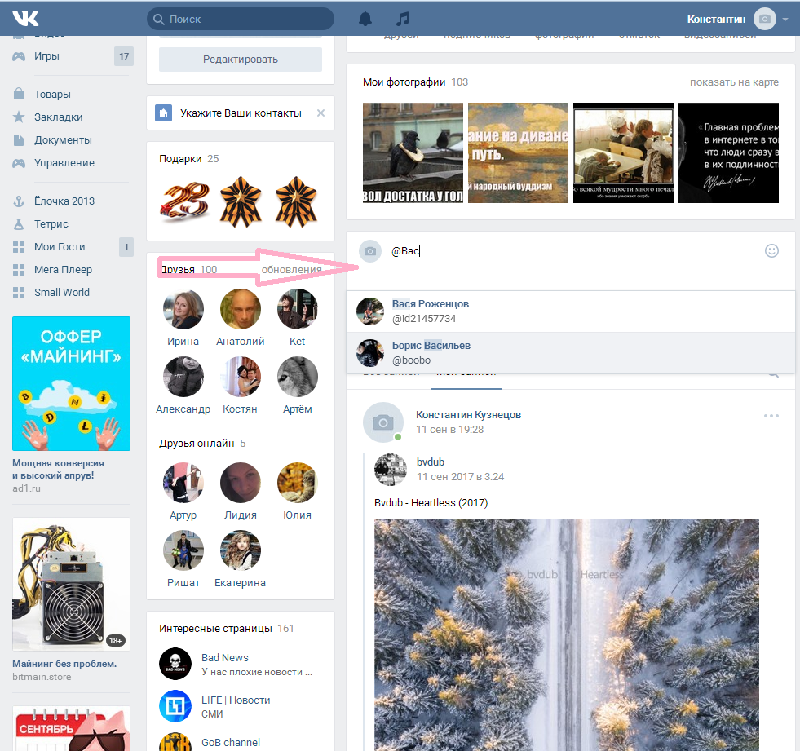 ..». Затем введите имя человека, которого хотите отметить, и выберите его имя в раскрывающемся меню.
..». Затем введите имя человека, которого хотите отметить, и выберите его имя в раскрывающемся меню.
Отметить кого-нибудь в публикации с помощью символа «@». [Не оставляйте пробелов между символом «@» и именем человека.]
2. Нажмите кнопку «Опубликовать» внизу, чтобы опубликовать свой контент.
Теги Facebook на мобильных устройствах
Интерфейс приложения Facebook един для всех мобильных платформ. Выполните следующие действия, чтобы отметить кого-либо в сообщении с помощью кнопки тега:
1. Откройте приложение Facebook и нажмите «О чем вы думаете?» текстовая панель в верхней части экрана, чтобы показать дополнительные параметры публикации.
Коснитесь текстовой строки «Что у вас на уме», чтобы открыть дополнительные параметры сообщений.
2. Откроется окно «Создать публикацию». Коснитесь синего значка силуэта с надписью «Отметить людей».
3. Прокрутите список друзей, чтобы найти пользователя, которого хотите отметить, или введите его имя в строку поиска. Выбрав пользователя, нажмите «Готово» в правом верхнем углу.
Выбрав пользователя, нажмите «Готово» в правом верхнем углу.
Введите имя человека, которого хотите отметить, в строку поиска.
4. Завершите создание сообщения, а затем нажмите «Опубликовать», чтобы опубликовать свой контент.
Пометка на мобильных устройствах с помощью символа «@»
Как и на компьютере, вы также можете использовать символ «@», чтобы быстро находить и отмечать пользователей Facebook. В приложении Facebook коснитесь «О чем вы думаете?» текстовое поле, чтобы начать.
1. Коснитесь текстовой строки «Напишите что-нибудь…» и используйте символ «@» для поиска пользователя, которого хотите пометить. Не оставляйте пробелов между символом «@» и именем человека.
Помните, что тег не будет работать, если между символом «@» и именем человека, которого вы хотите отметить, есть пробелы.
2. Нажмите кнопку «Опубликовать», чтобы завершить обновление статуса.
Как отметить компанию в публикации
Facebook предлагает быстрый и простой способ отметить компанию в публикации. Этот метод тегирования можно использовать как на настольном компьютере, так и на мобильном устройстве.
Этот метод тегирования можно использовать как на настольном компьютере, так и на мобильном устройстве.
1. Найдите и щелкните строку состояния в ленте новостей Facebook.
Нажмите на строку состояния, чтобы создать новое сообщение.
2. Отметьте компанию, введя символ «@» в текстовое поле «Создать публикацию». Не оставляйте пробелов между символом «@» и названием компании.
3. Выберите название компании, которую вы хотите пометить, в раскрывающемся меню.
Выберите название компании из выпадающего меню.
4. Продолжайте печатать и нажмите кнопку «Готово», чтобы завершить публикацию.
Похожие материалы
Как выйти в прямой эфир на Facebook
Как изменить свое имя на Facebook
Как добавить музыку в историю Facebook
Как отметить кого-то в предыдущем сообщении
Вы когда-нибудь публиковали обновление статуса и забывали отметить в нем человека или компанию? Следуйте этим быстрым и простым шагам, чтобы изменить существующую публикацию с компьютера или мобильного приложения Facebook.
1. Нажмите или коснитесь трех точек в правом верхнем углу сообщения, которое вы хотите отредактировать. Затем нажмите или коснитесь кнопки «Редактировать сообщение».
Нажмите или коснитесь кнопки «Редактировать сообщение».
2. Нажмите или коснитесь синего значка силуэта, чтобы открыть параметр «Отметить людей», или введите символ «@» в строке состояния. Введите имя человека или компании, которую вы хотите отметить, и выберите его имя в раскрывающемся меню.
Найдите пользователя с помощью параметра «Отметить людей» или введите «@» непосредственно в сообщении.
3. Нажмите или коснитесь кнопки «Готово», чтобы обновить публикацию с тегом, и нажмите или коснитесь «Сохранить», чтобы обновить отредактированную публикацию.
Преимущества отметок на Facebook
Итак, теперь, когда вы узнали, как отмечать человека или компанию в публикации на Facebook, вы, вероятно, задаетесь вопросом, почему люди отмечают в публикациях других пользователей и компании?
Как правило, пользователи Facebook используют функцию пометки, чтобы привлечь внимание другого пользователя.

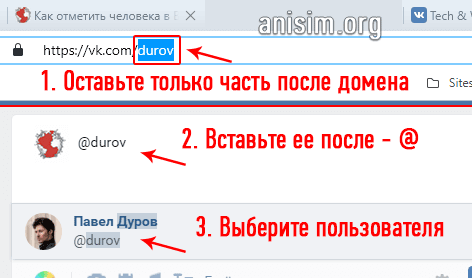 Перейдите, чтобы добавить комментарий
Перейдите, чтобы добавить комментарий  Выберите «Отметить людей»
Выберите «Отметить людей»